Содержание:
Способ 1: Системное ПО
На любом смартфоне с операционной системой Android можно установить будильник без дополнительного программного обеспечения.
Вариант 1: Часы Google
На устройствах с не модифицированной системой обычно установлено приложение «Часы», разработанное компанией Google. Даже если такого ПО на телефоне нет, его можно скачать в магазине приложений по ссылке ниже.
Скачать Часы из Google Play Маркета
- Запускаем приложение «Часы»
или, если на главном экране есть виджет часов, жмем на него.
- Чтобы создать новый сигнал, нажимаем иконку с плюсом.
Для установки времени на аналоговом циферблате пальцем перемещаем стрелки к нужным цифрам и нажимаем «OK».
Либо переключаемся на цифровой циферблат, используем клавиатуру и подтверждаем действия.
- Тапаем стрелочку вниз, чтобы открыть дополнительные параметры.
Установленный будильник прозвонит один раз в указанное время. Если нужно, чтобы сигнал срабатывал регулярно, включаем опцию «Повторить», а на панели ниже выбираем желаемые дни недели.
- Мелодия установлена по умолчанию, но ее можно изменить. Для этого жмем на соответствующий пункт, выбираем один из стандартных звуков и возвращаемся на предыдущий экран.
Либо в блоке «Ваши звуки» тапаем «Добавить» и в памяти телефона ищем стороннюю мелодию.
- При необходимости добавляем описание.
- Открываем «Меню» и тапаем «Настройки».
Здесь можно задать период автоматического выключения будильника
и интервал автоповтора сигнала.
Выбрать наиболее комфортную громкость звука.
Настроить постепенное увеличение громкости.
Переназначить физическую кнопку для изменения громкости.
- Таким образом можно запланировать сразу несколько будильников. Чтобы потом удалить лишний сигнал, выбираем соответствующий пункт.


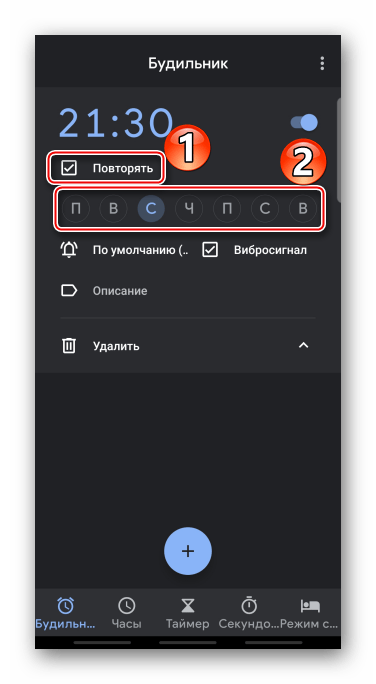
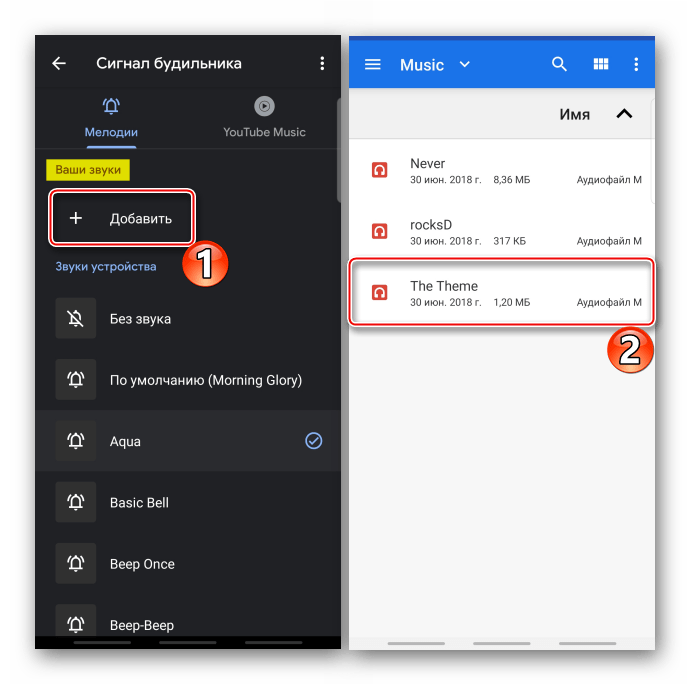
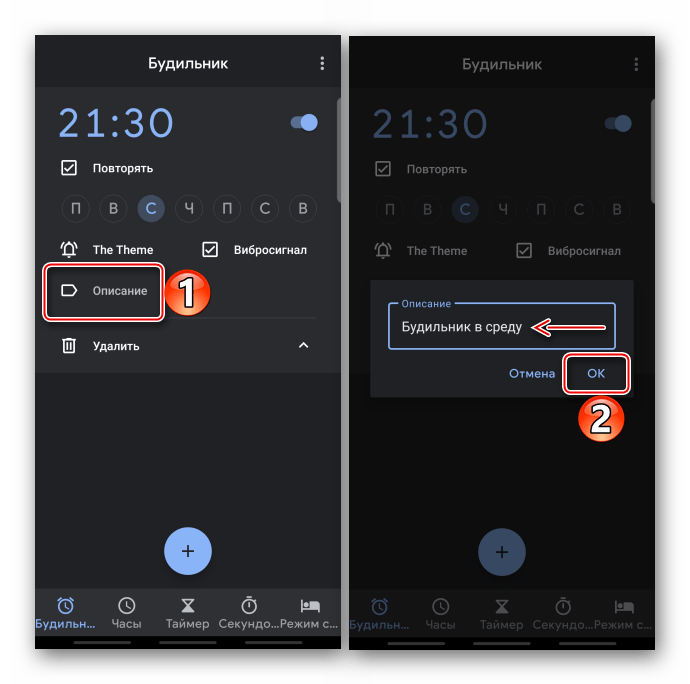
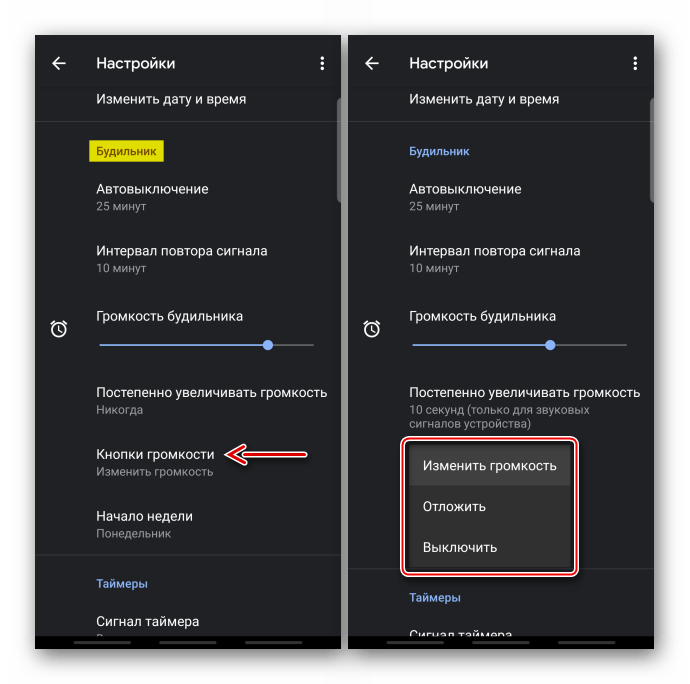
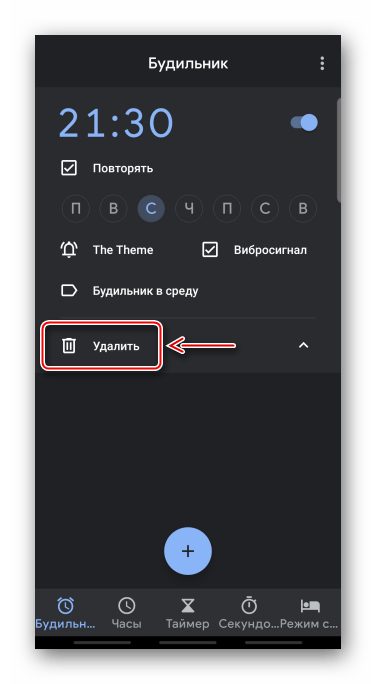
Вариант 2: Фирменные часы
Многие производители телефонов разрабатывают собственные оболочки для Android. Так они меняют графический интерфейс, добавляют новые возможности, а вместе с этим предустанавливают свое стандартное ПО. В нашем примере используется смартфон Samsung, поэтому установим будильник с помощью их фирменного приложения «Часы».
- Запускаем ПО, переходим в нужную вкладку и, если созданных будильников нет, нажимаем «Добавить».
- Устанавливаем время включения сигнала.
- На панели ниже отмечаем желаемые дни и в этом случае сигнал будет повторяться каждую неделю.
Чтобы назначить конкретное число, тапаем на значок календаря, выбираем дату и жмем «Готово».
- При желании придумываем название.
- По умолчанию звук включен, и мелодия выбрана. Чтобы установить другую, нажимаем соответствующий пункт,
тапаем на текущую мелодию и в списке выбираем один из предложенных стандартных звуков.
Чтобы использовать стороннюю композицию, жмем иконку «Добавить», находим в памяти устройства трек и подтверждаем выбор.
На экране установки мелодии можно подобрать комфортную громкость ее звучания, а также включить функцию, которая будет голосом сообщать время сразу после срабатывания будильника.
Можно изменить тип вибрации или отключить ее.
- Есть возможность настроить количество повторных сигналов и паузу между ними. Включаем опцию, в блоке «Интервал» устанавливаем период, через который сигнал должен повторяться, а в блоке «Повторять» указываем количество раз.
Сохраняем все настройки.
- Чтобы удалить лишний будильник, открываем «Меню», выбираем соответствующий пункт,
отмечаем нужную позицию и подтверждаем выбор.

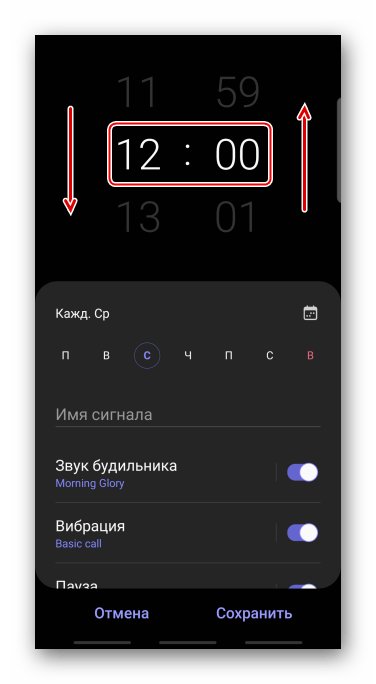


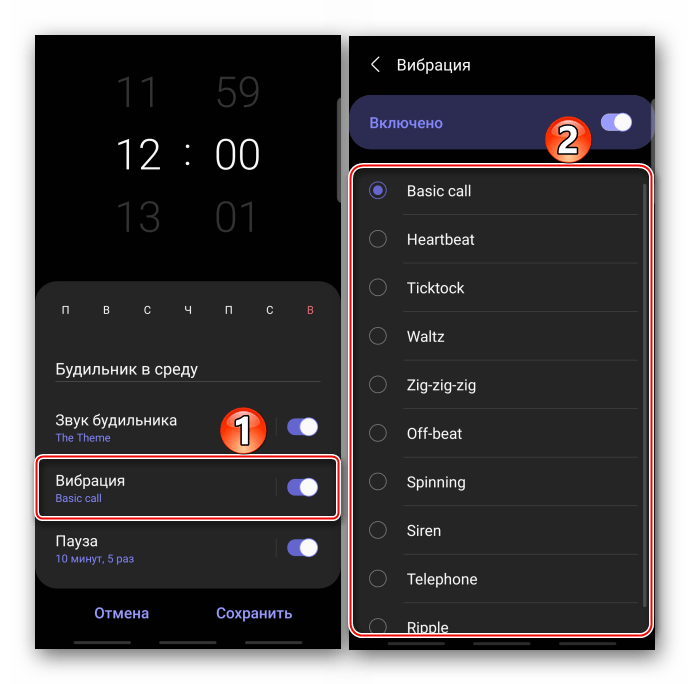


Способ 2: Стороннее ПО
В Google Play Маркете можно скачать будильники от сторонних разработчиков. Рассмотрим этот способ на примере приложения «Хороший будильник без рекламы».
Скачать «Хороший будильник без рекламы» из Google Play Маркета
- Запускаем ПО. В нем уже есть один будильник, удалить который нельзя, можно только перенастроить. В данном случае создадим новый. Для этого открываем меню приложения и тапаем «Новый будильник».
- Галочка внизу экрана означает, что он включен, а крестик – выключен. Тапаем на эти элементы, чтобы менять статус будильника.
- Нажимаем на панель с днями недели, выбираем нужные или включаем без повтора.
- Чтобы сменить звук по умолчанию, тапаем иконку в правом нижнем углу экрана.
Нажимаем «Мелодия звонка» и выбираем один из доступных звуков.
Либо тапаем «Мой выбор» и в памяти смартфона находим нужную песню.
Есть шкала для настройки громкости.
При желании включаем и настраиваем функцию «Предварительный сигнал», который будет срабатывать за некоторое время до основного.
Дополнительно можно включить вибрацию, назначить интервал для переноса будильника, активировать плавное нарастание громкости и выбрать, насколько быстро громкость станет максимальной.
- Открываем раздел общих настроек.
Основные параметры позволяют назначить время автовыключения будильника и повтора сигнала.
Также можно выбрать определенные действия для кнопки громкости.
- В параметрах отображения можно поменять формат времени,
выбрать дизайн кнопок
или тему оформления.
- Если на смартфоне включен режим энергосбережения, ограничивающий работу приложений в фоновом режиме, будильник может не прозвонить. Решения этой проблемы для устройств от разных производителей разработчик подготовил в специальном разделе.
- Чтобы присвоить сигналу имя, тапаем иконку «Редактировать», вводим название и подтверждаем его.
- Переключаться между всеми сигналами можно в меню приложения.
- Для удаления будильника, если он больше не нужен, нажимаем соответствующую иконку.
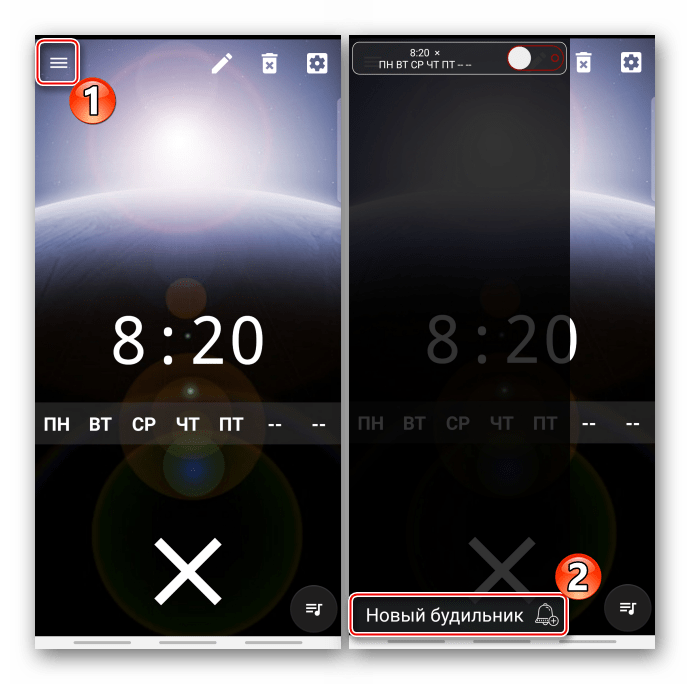
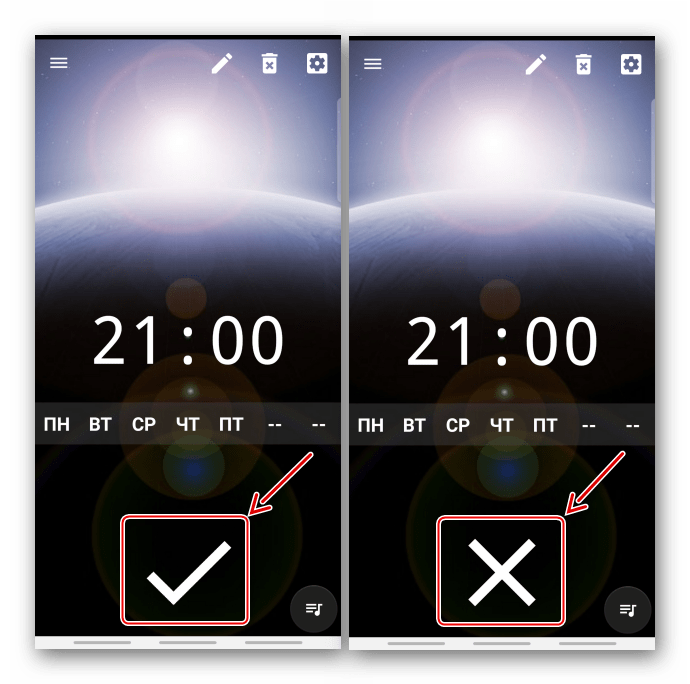
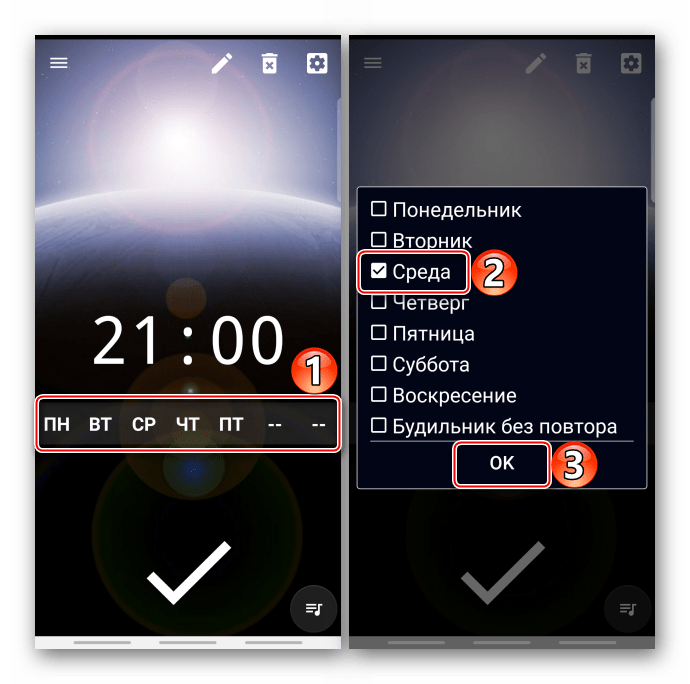
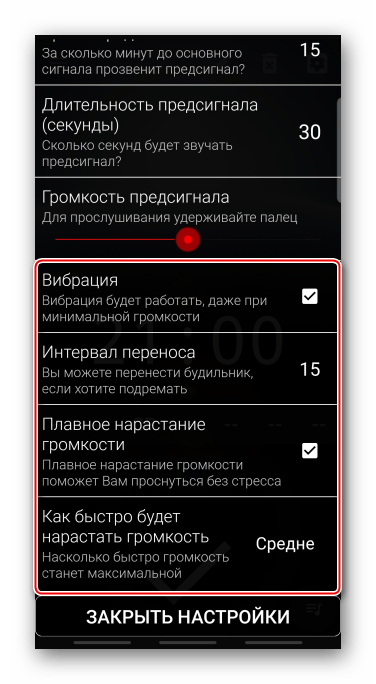
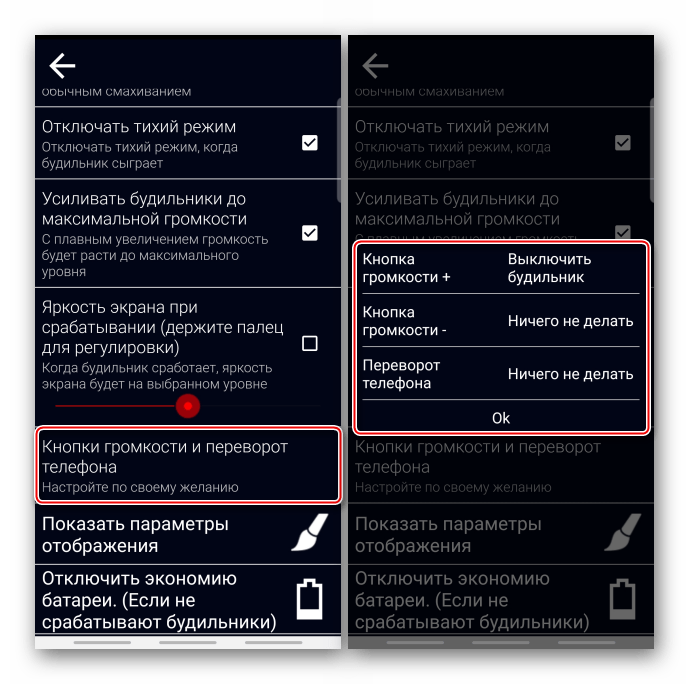
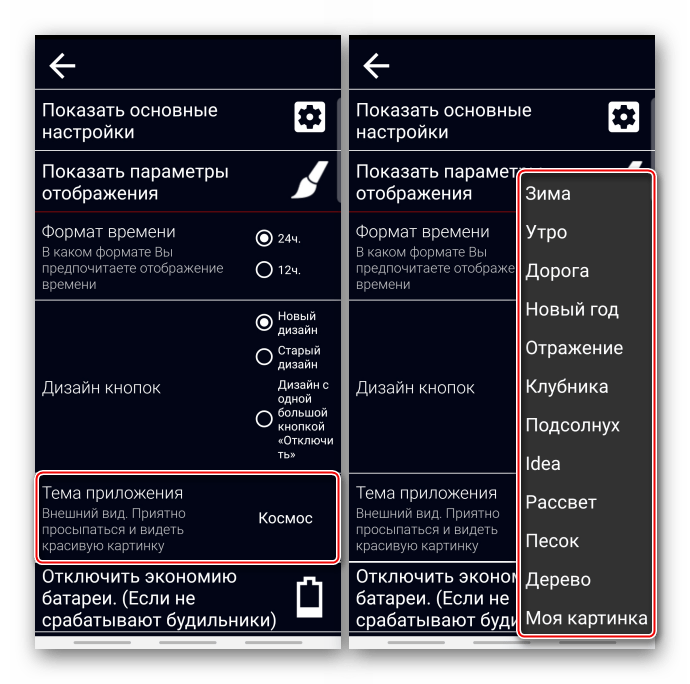
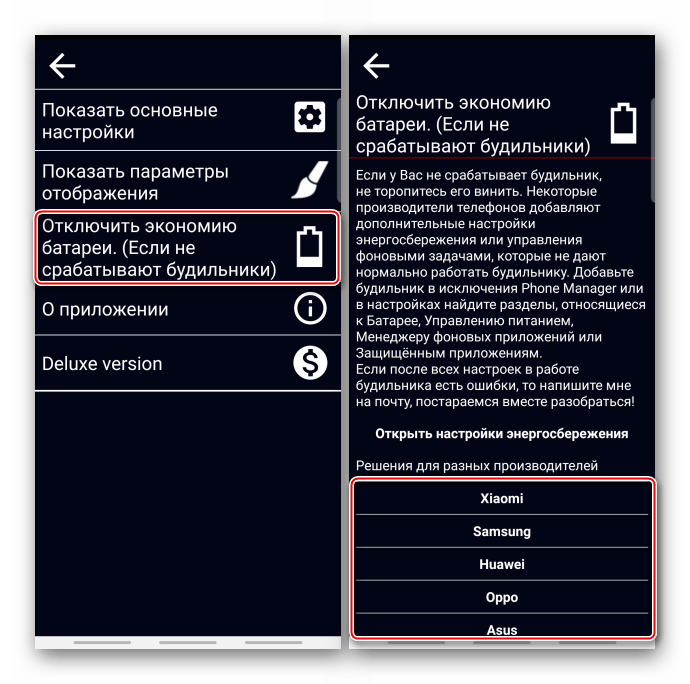
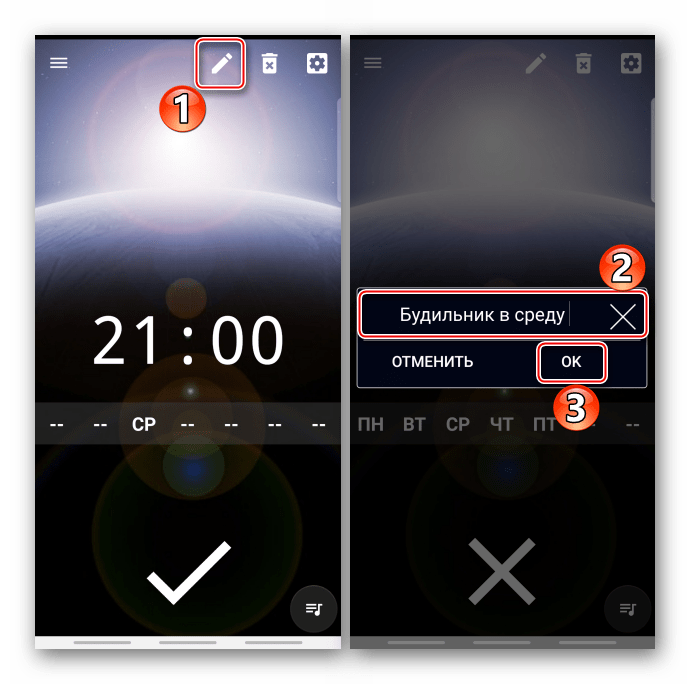
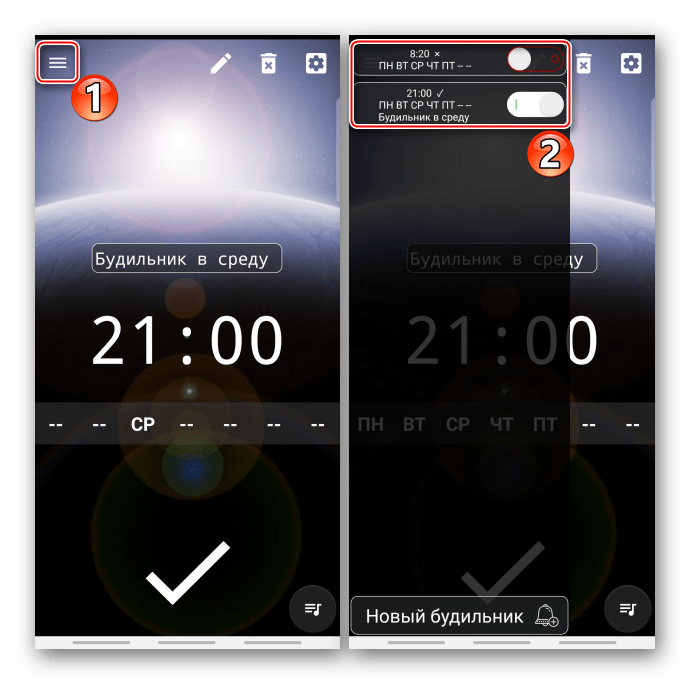
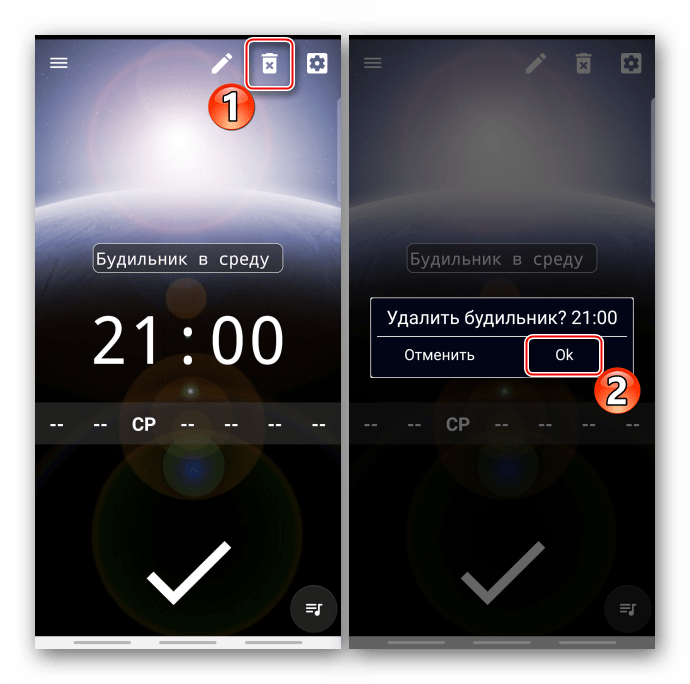
 Наш Telegram каналТолько полезная информация
Наш Telegram каналТолько полезная информация
 Устранение проблемы с тормозящим YouTube на Android
Устранение проблемы с тормозящим YouTube на Android
 Сжатие фото на телефонах Android
Сжатие фото на телефонах Android
 Изменение иконок приложений на Android
Изменение иконок приложений на Android
 Отключение входящих звонков на Android
Отключение входящих звонков на Android
 Поиск выключенного устройства с Андроид
Поиск выключенного устройства с Андроид
 Настройка чувствительности микрофона в Android
Настройка чувствительности микрофона в Android
 Отключение режима разработчика на Android
Отключение режима разработчика на Android
 Скачивание мультфильмов на телефон с Андроид
Скачивание мультфильмов на телефон с Андроид
 Настройка карты памяти в Android
Настройка карты памяти в Android
 Как проверить наличие рут-прав на Android
Как проверить наличие рут-прав на Android
 Приложения-файрволы для Android
Приложения-файрволы для Android
 Приложения контактов для Android
Приложения контактов для Android
 Как перевести Android-девайс в режим Recovery
Как перевести Android-девайс в режим Recovery
 Правильная настройка точки доступа на Android
Правильная настройка точки доступа на Android
 Установка мелодии будильника на Android
Установка мелодии будильника на Android
 Устранение проблем с вылетом приложений на Android
Устранение проблем с вылетом приложений на Android
 Способы загрузки видео из интернета на Android
Способы загрузки видео из интернета на Android
 Решение проблем с пропавшими контактами на Android
Решение проблем с пропавшими контактами на Android
 Решение проблем с уведомлениями ВКонтакте на Android
Решение проблем с уведомлениями ВКонтакте на Android
 Причины и устранение проблемы «Неверный код MMI» на Android
Причины и устранение проблемы «Неверный код MMI» на Android lumpics.ru
lumpics.ru
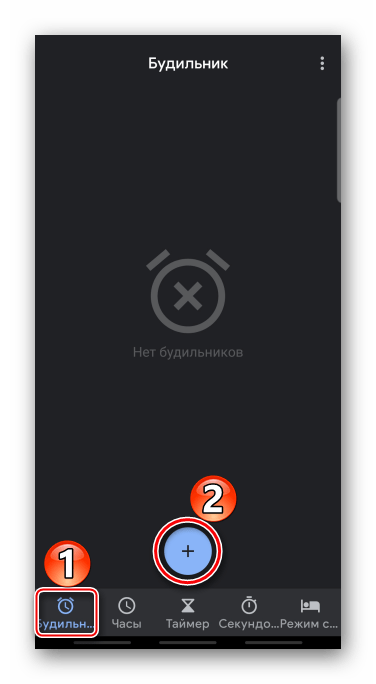
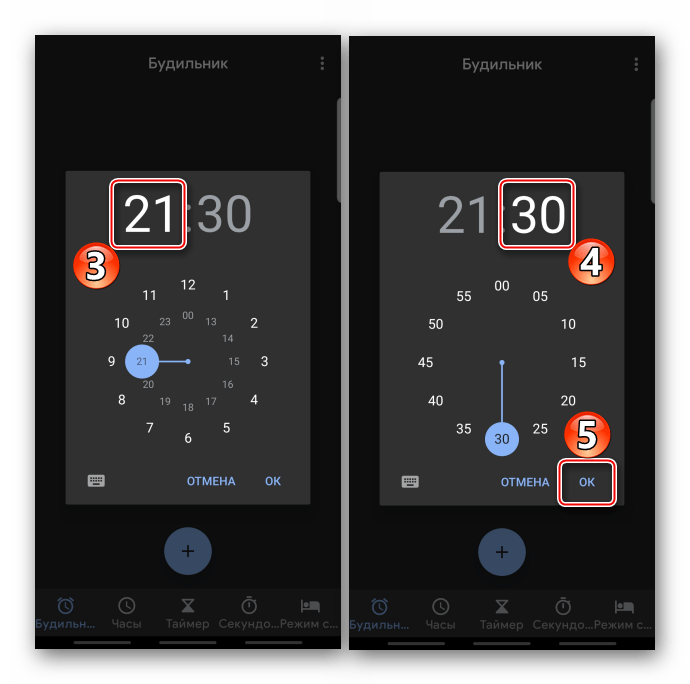
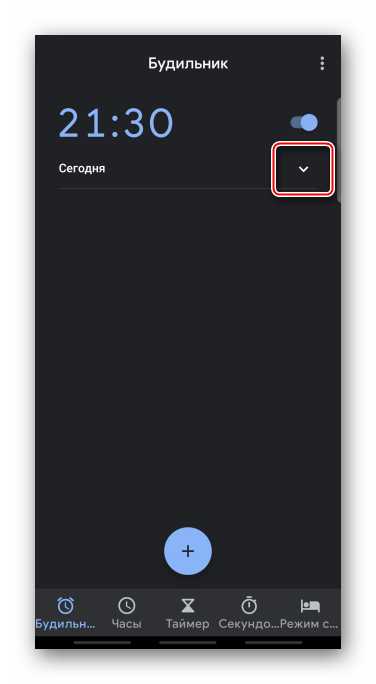
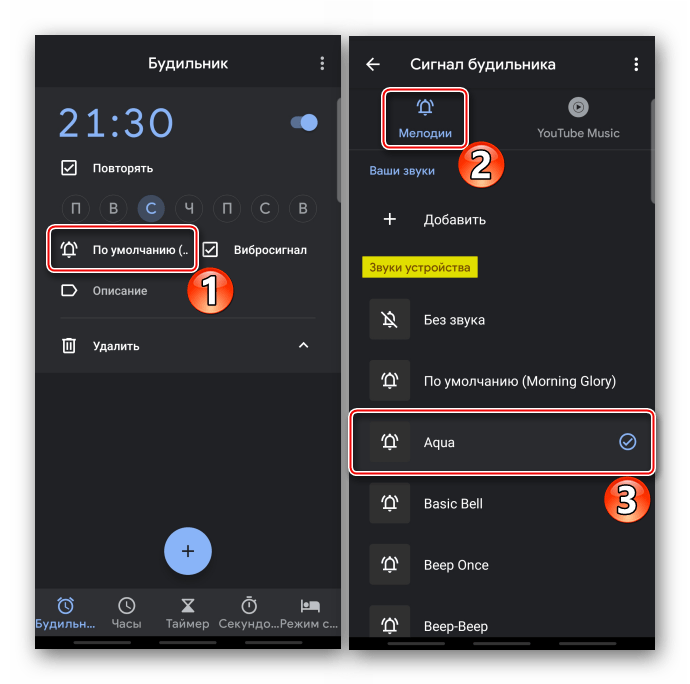
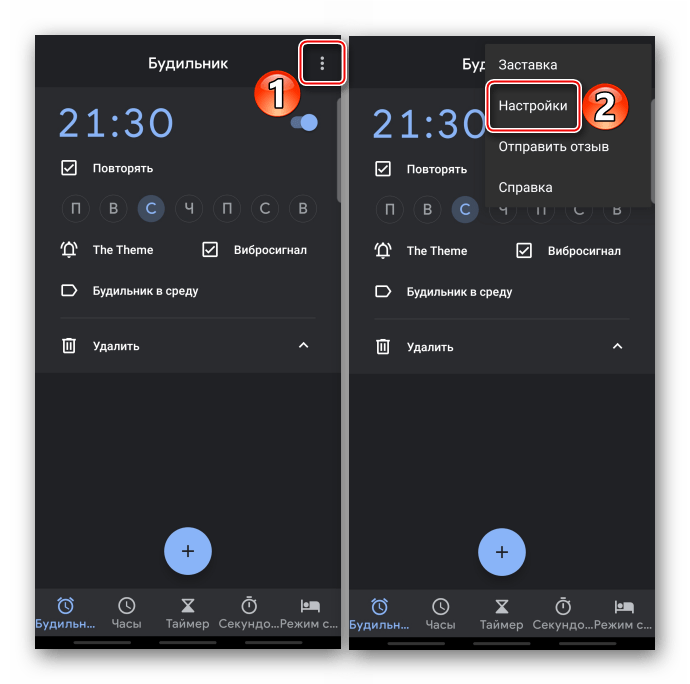

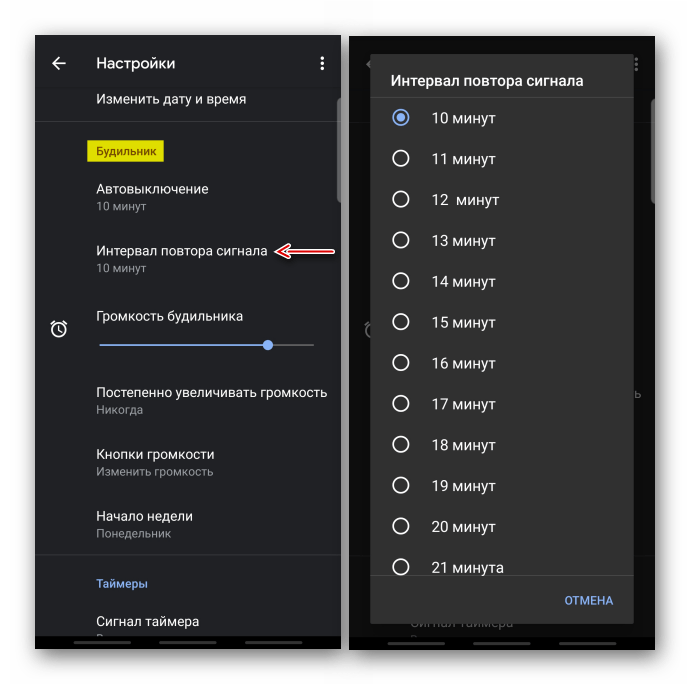
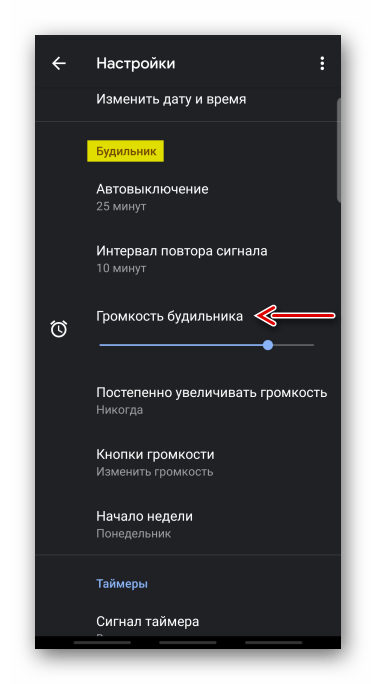


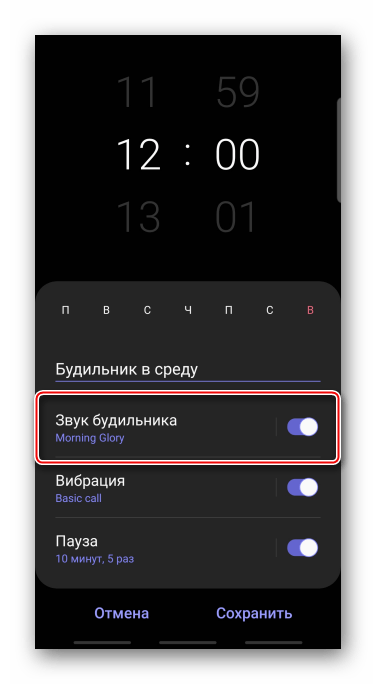
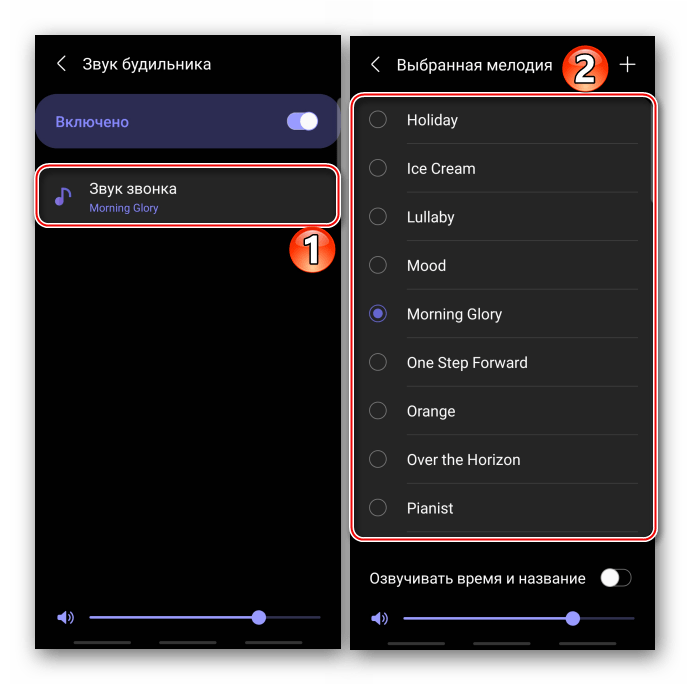



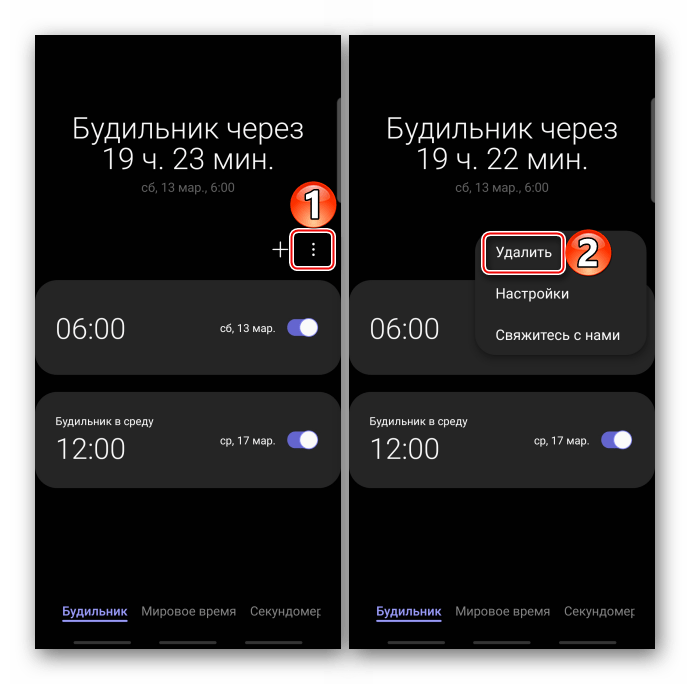
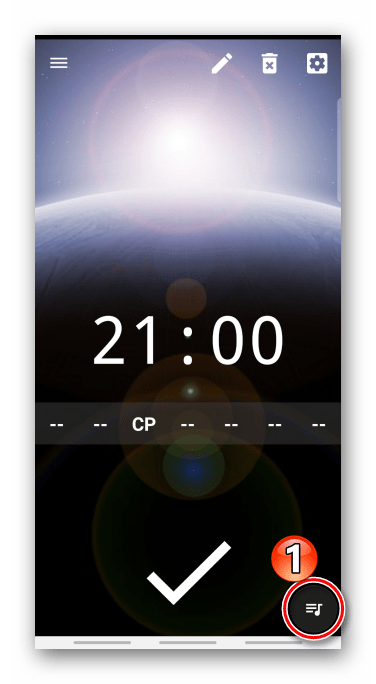

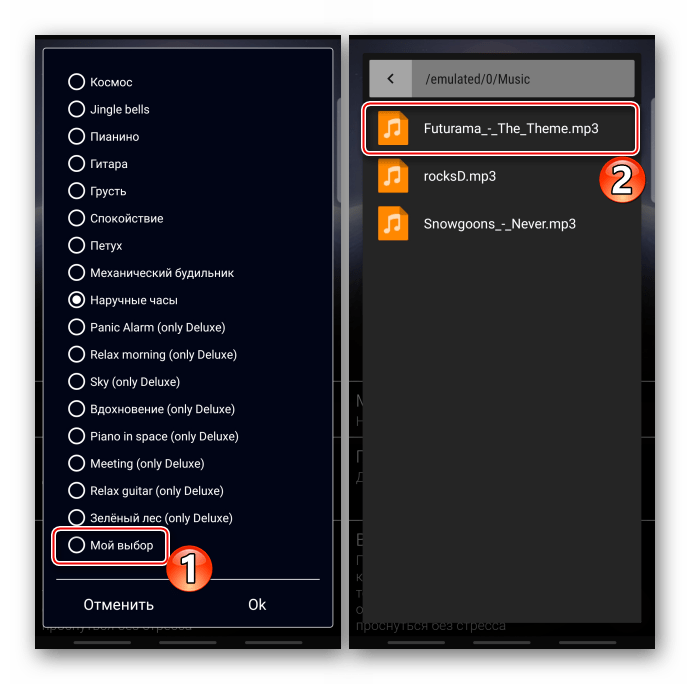
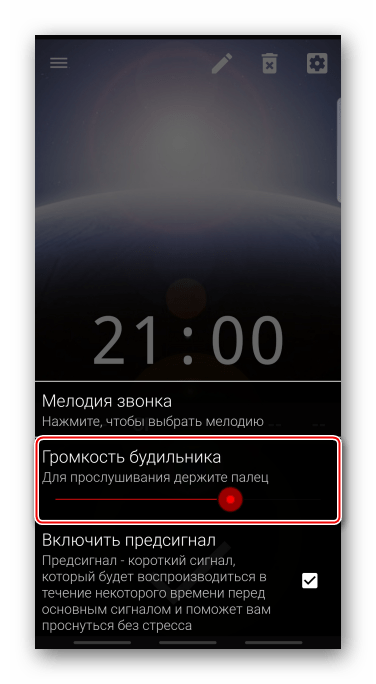
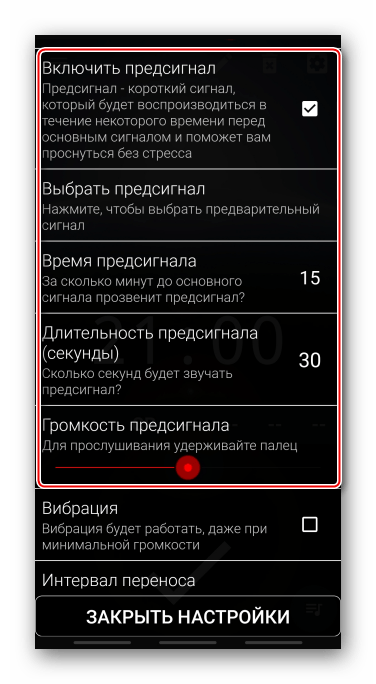

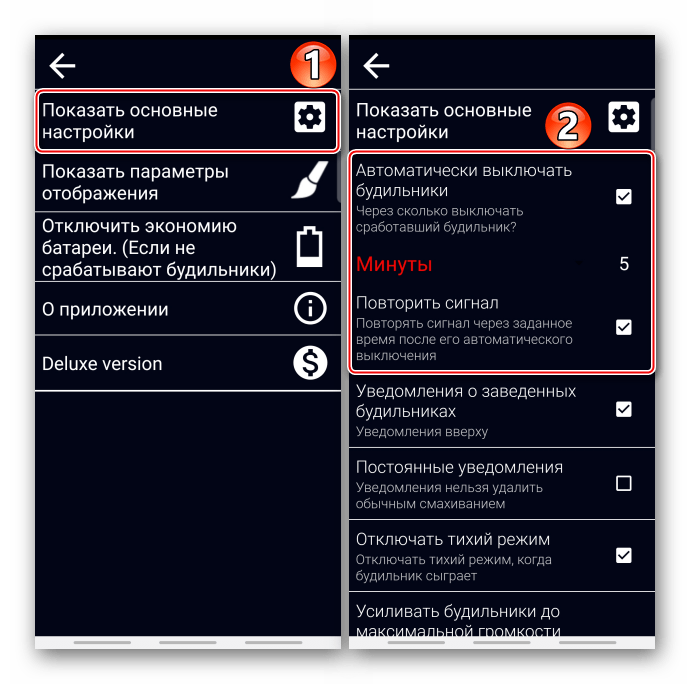
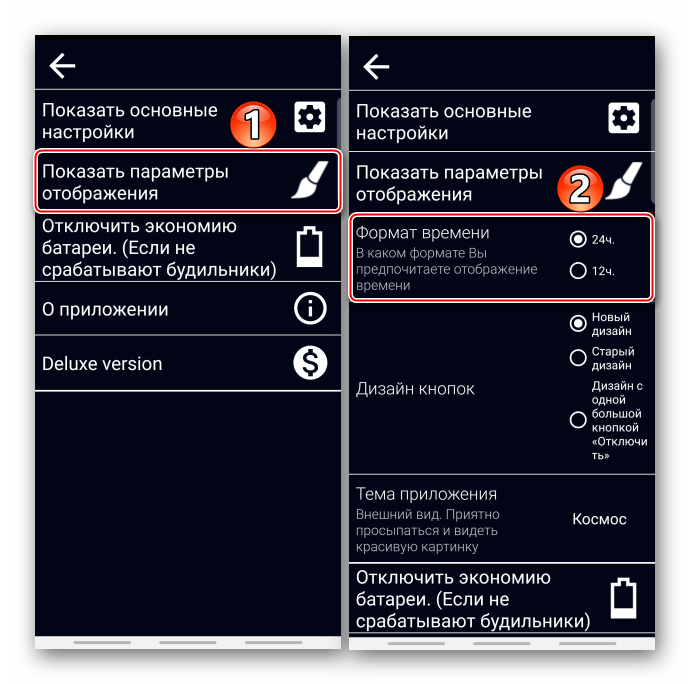
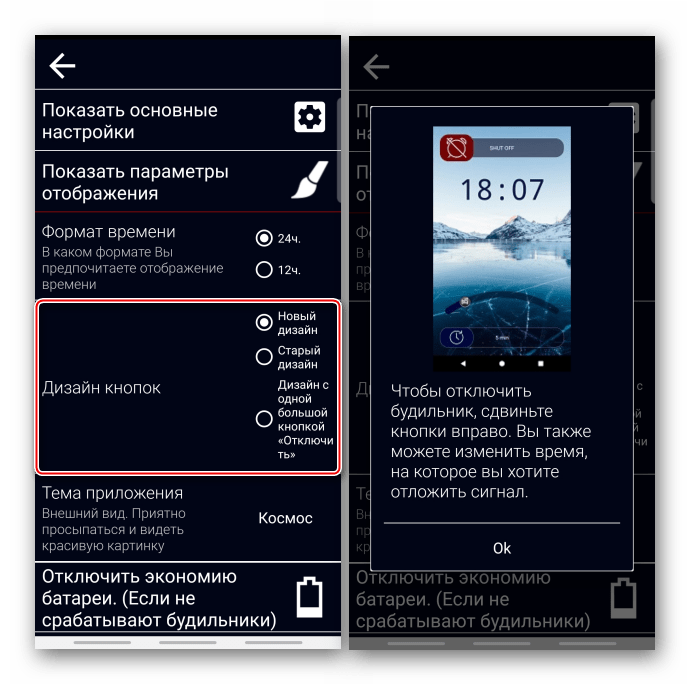







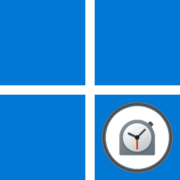

Спасибо за еще один способ, но тоже не помогло.